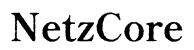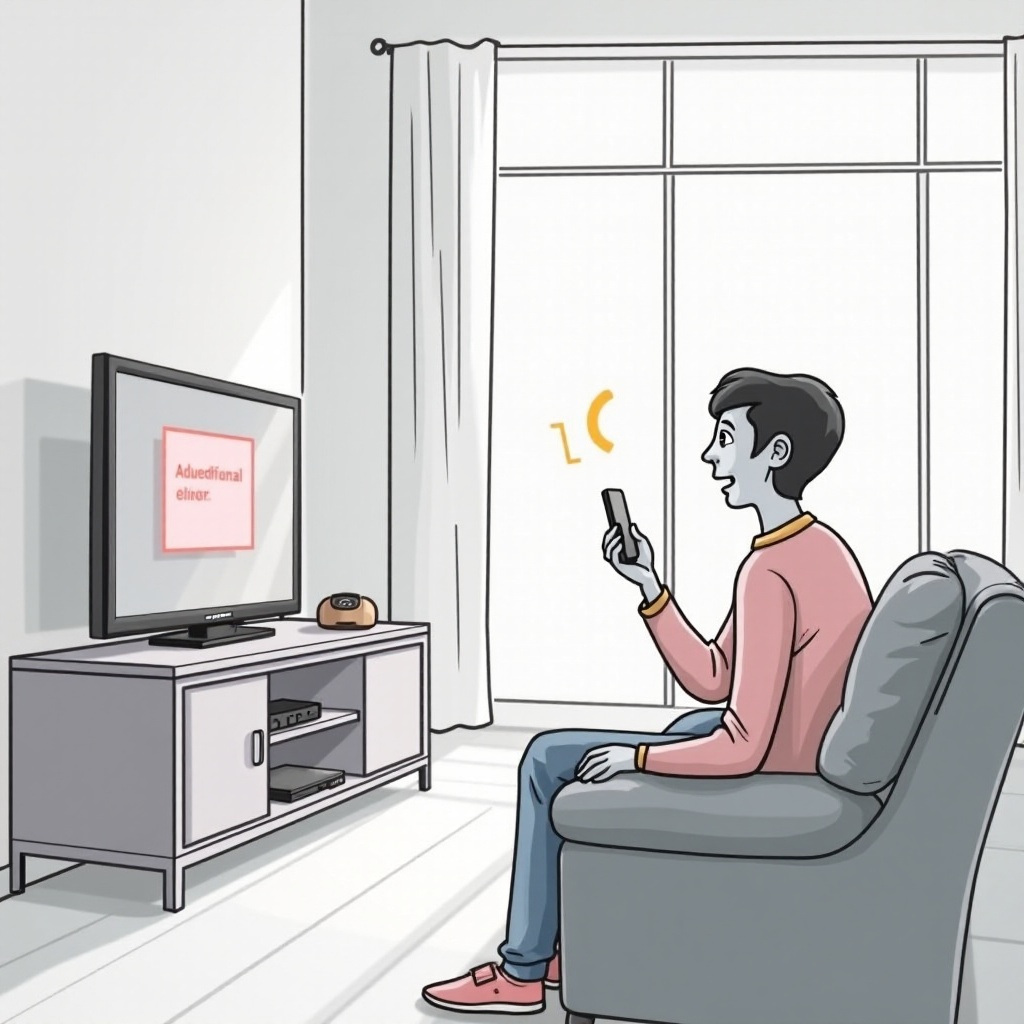Einleitung
Probleme mit der WLAN-Verbindung ihres Lenovo-Tablets können Ihre Produktivität und Unterhaltung beeinträchtigen. Häufig sind DNS-Probleme die Ursache für Verbindungsabbrüche oder langsame Geschwindigkeiten. In diesem Artikel erfahren Sie, wie Sie DNS-Probleme identifizieren und beheben, um Ihre Internetnutzung zu optimieren.
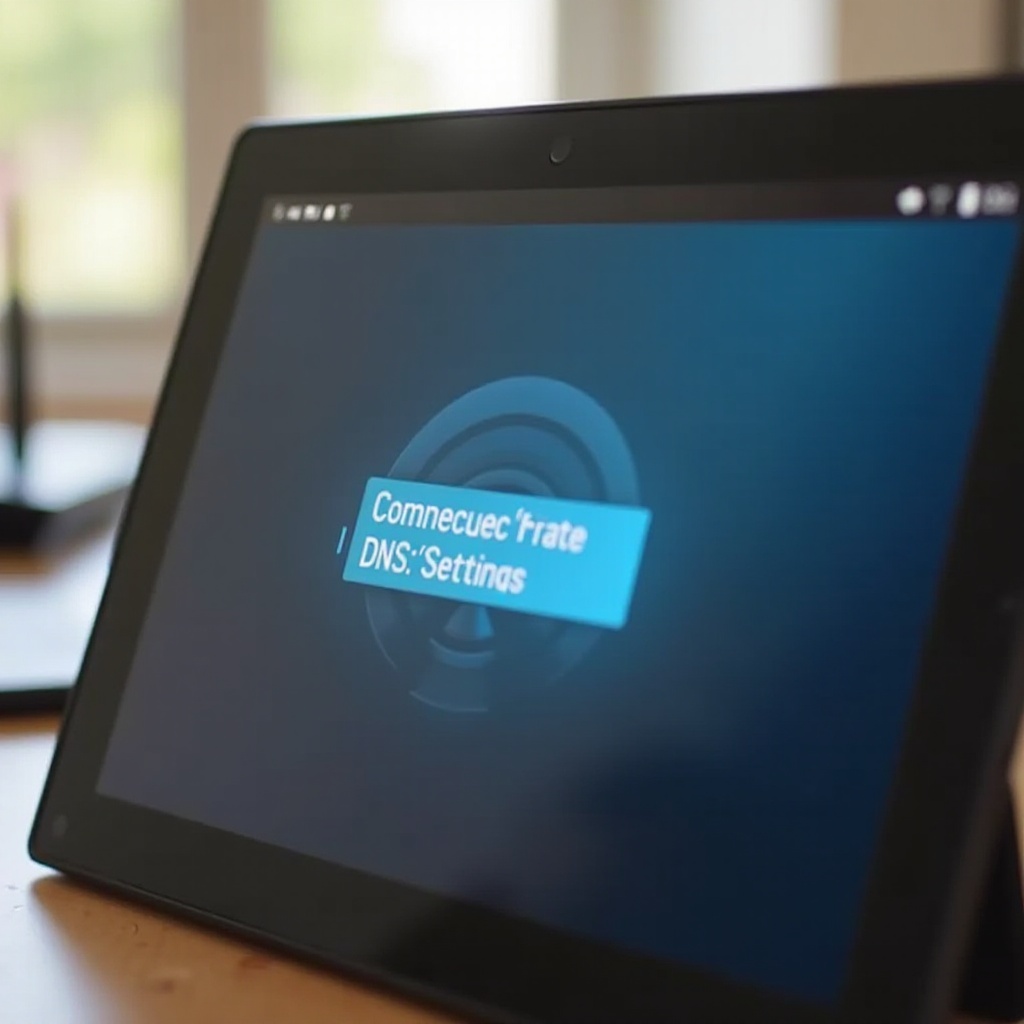
Verständnis von DNS und warum es wichtig ist
Was ist DNS?
Das Domain Name System (DNS) ist entscheidend für eine effektive Internetnutzung. Es funktioniert als Vermittler, der eingängige Domainnamen in maschinenlesbare IP-Adressen umwandelt. So wird sichergestellt, dass Sie Websites einfach finden und auf sie zugreifen können, ohne komplexe IP-Adressen merken zu müssen.
Warum DNS für Lenovo-Tablets entscheidend ist
Ein korrekt funktionierendes DNS bedeutet eine zuverlässige Verbindung. Wenn DNS-Probleme auftreten, können sie Verbindungsabbrüche und langsames Laden von Webseiten verursachen. Ein effektives DNS-Management ist daher entscheidend, um den reibungslosen Betrieb Ihres Tablets zu gewährleisten.
Durch umfassendes Wissen über DNS können Sie schrittweise auf mögliche Probleme eingehen.

Häufige Ursachen für DNS-Probleme auf Lenovo-Tablets
Veraltete Software und notwendige Updates
Software kann veraltet sein und mit den neuesten DNS-Servern inkompatibel werden. Dies beeinträchtigt die Internetleistung erheblich. Regelmäßige Updates sind unerlässlich, um Ihrem Tablet die besten Voraussetzungen zu bieten.
WLAN-Konfigurationsprobleme und deren Auswirkungen
Falsche Netzwerkeinstellungen können DNS-Fehler verursachen. Beispielsweise könnte ein falscher DNS-Server eingetragen sein oder Sicherheitsprotokolle sind veraltet. Eine Überprüfung der Netzwerkeinstellungen ist ein guter erster Schritt.
Probleme mit externen DNS-Servern
DNS-Serverausfälle oder -fehler können auch auf der Serverseite liegen. In diesem Fall sollten alternative DNS-Server in Betracht gezogen werden, um die Verbindung wiederherzustellen.
Ein Verständnis der Ursachen erleichtert die Diagnose und Behebung der Probleme erheblich.
Schritt-für-Schritt-Anleitung zur Behebung von DNS-Problemen
Überprüfung und Neustart der WLAN-Verbindung
- Überprüfen Sie, ob Ihr Lenovo-Tablet mit dem richtigen WLAN-Netzwerk verbunden ist.
- Trennen Sie die Verbindung und verbinden Sie sich erneut, um kleinere Fehler zu beheben.
Netzwerkeinstellungen auf Standard zurücksetzen
- Gehen Sie in die Netzwerkeinstellungen Ihres Tablets.
- Setzen Sie die Netzwerkeinstellungen zurück, um fehlerhafte Konfigurationen zu beheben.
Manuelle Konfiguration zuverlässiger DNS-Server
- Öffnen Sie die WLAN-Einstellungen und wählen Sie das betreffende Netzwerk aus.
- Gehen Sie in die erweiterten Optionen und stellen Sie die IP-Einstellungen auf ‘Statisch’.
- Tragen Sie zuverlässige DNS-Adressen wie Google DNS (8.8.8.8) ein.
Durch die konsequente Anwendung dieser Schritte erhalten Sie eine stabile Verbindung und umgehen viele gängige Fehler.
Tools und Software zur Diagnose und Problemlösung
DNS-Diagnosetools benutzen
Diese Tools können die Geschwindigkeit und Verfügbarkeit Ihrer DNS-Verbindung testen. Zu den beliebtesten gehören DNS Benchmark und Netzwerk-Diagnosetools, die Ihnen helfen, Leistungsprobleme zu identifizieren und zu lösen.
Netzwerkoptimierungssoftware einsetzen
Software zur Netzwerkoptimierung kann helfen, Ihr WLAN effizient zu konfigurieren und die besten Einstellungen für DNS-Server auszuwählen. Sie liefern auch Empfehlungen, wie Sie Ihr Netzwerk stabiler gestalten können.
Mit den richtigen Tools und Kenntnissen können potenzielle Probleme schnell behoben werden.
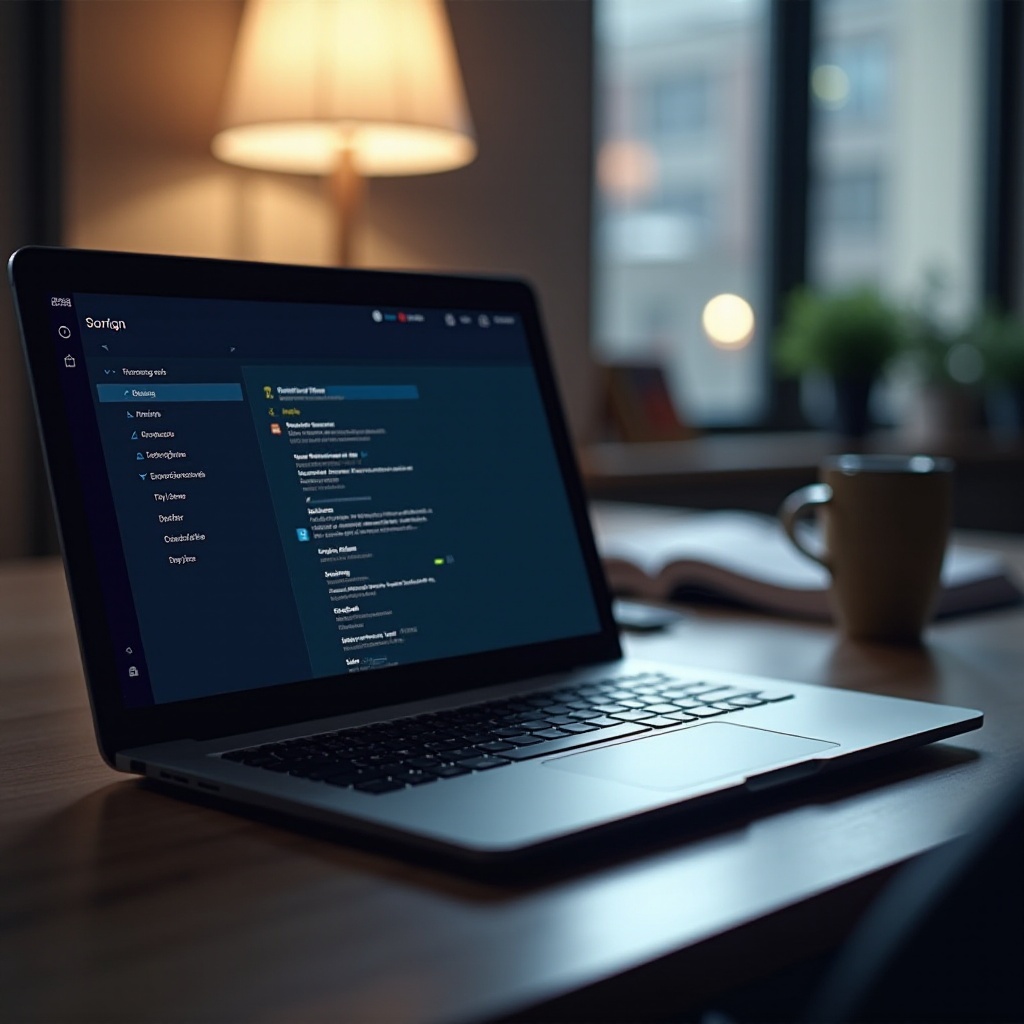
Vorbeugung zukünftiger DNS-Probleme
Vorbeugung ist effektiver als Beseitigung. So können Sie proaktiv DNS-Problemen entgegenwirken.
Regelmäßige Software-Updates
Stellen Sie sicher, dass Ihr System regelmäßig aktualisiert wird. Updates beinhalten oft Verbesserungen der DNS-Funktionalität und der Netzwerkstabilität.
Zuverlässige DNS-Server nutzen
Nehmen Sie Änderungen an der DNS-Konfiguration vor, indem Sie bewährte Server nutzen. Bekannte Anbieter wie Google oder Cloudflare stellen zuverlässige, schnelle Dienste bereit.
Sicherheit von WLAN-Verbindungen erhöhen
- Nutzen Sie sichere Passwörter und WPA3-Verschlüsselung.
- Vermeiden Sie öffentliche WLAN-Netzwerke oder verwenden Sie VPNs für zusätzliche Sicherheit.
Eine Planung und regelmäßige Wartung der Netzwerkeinstellungen schützt vor zukünftigen DNS-Problemen.
Praktische Beispiele und Erfahrungsberichte
Nutzer berichten, dass das einfache Zurücksetzen von Netzwerkeinstellungen oft DNS-Probleme behebt. Auch die Umstellung auf öffentliche DNS-Server wie Google DNS kann die Leistungsprobleme lösen. Diese Beispiele zeigen, dass die Beseitigung von DNS-Problemen praxisnah und lösungsorientiert angegangen werden kann.
Nutzerfeedback ist unschätzbar wertvoll, um häufige Probleme schnell und effizient zu identifizieren und zu lösen.
Fazit
Ein detailliertes Verständnis und eine gezielte Vorgehensweise sind unverzichtbar, um DNS-Probleme auf Lenovo-Tablets zu beheben. Mit den vorgestellten Schritten und präventiven Maßnahmen sichern Sie eine effektive und stabile Internetverbindung.
Häufig gestellte Fragen
Wie oft sollte ich meine Netzwerkeinstellungen überprüfen?
Es wird empfohlen, die Netzwerkeinstellungen mindestens einmal pro Monat zu überprüfen oder bei Auftreten von DNS-Problemen.
Welche DNS-Server werden empfohlen?
Google DNS (8.8.8.8 und 8.8.4.4) sowie Cloudflare (1.1.1.1) werden aufgrund ihrer Zuverlässigkeit und Geschwindigkeit empfohlen.
Was kann ich tun, wenn das Problem weiterhin besteht?
Sollten die Probleme andauern, wenden Sie sich an den Lenovo-Kundensupport oder an einen Techniker zur weiteren Fehlerbehebung.